Think in English.
學著操作英文版的GIMP,閱讀英文版的GIMP使用手冊,學著用英文來思考,學著用英文來吸收關於GIMP的舊聞與新知。
有很多功能並不容易明瞭,求助於GIMP使用手冊是最快的方法。
下圖顯示GIMP使用手冊的11.5節,IFS Fractal濾鏡可以描繪出有趣的碎形圖案,手冊中說明蕨葉的繪製方法。
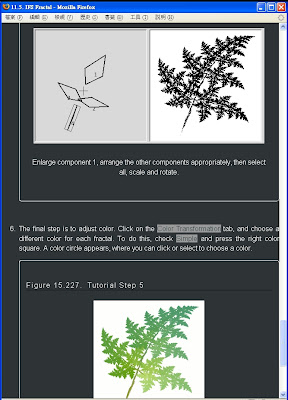
參考GIMP使用手冊的第2章 Fire up the GIMP ,若要切換到英文版的GIMP,最簡單的方式是撰寫批次執行檔(Batch File)。
將下列三行指令寫在文字檔內。
set lang=en
cd c:\Program Files\GIMP-2.0\bin
GIMP-2.6.exe
同理,若要執行簡體中文版的GIMP,則第一行為 set lang=zh_CN 。
可將檔案儲存為GIMP-en.bat,將GIMP-en.bat檔放在桌面上。關閉既有的GIMP,雙擊bat檔的圖示
 ,就會啟動英文版的GIMP。
,就會啟動英文版的GIMP。可試著用GIMP既有的選單排列來學習GIMP。
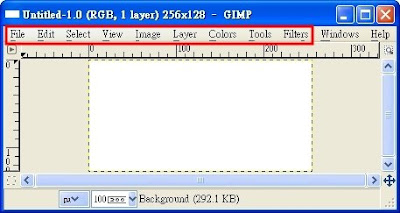
粗略地說,選單由左至右,其所提供的功能由簡而繁。
- File:由此選單可新增影像檔、開啟影像檔。有了影像檔,才有接續的編修行為。
- Edit:此選單提供了基本而常用的編修功能,更進階的編修功能需要透過工具按照。編輯影像時操作過的指令會留下紀錄。處理影像時,可編輯的最小單位是像素,其次是選取區域,再來是整個圖層。
- Select:此選單提供了修飾選取區域的功能。
- View:編輯影像時,調整影像的展示方式,可加速作業的流程。
- Image:此選單提供了影像裁切、尺寸調整、外形變化的功能。
- Layer:一張影像可以由數個圖層疊合而成,每個圖層都可以有自己的遮罩與透明色版。此選單提供了圖層裁切、尺寸調整、外形變化的功能,提供管理多個圖層的功能,還提供遮罩與透明色版的相關功能。
- 如果說前六個選單提供的是基本的功能,Colors、Tools、Filters選單所提供的功能是進階的功能。
